Instrumentul de emulare VisualBoy Advance este cel mai bunșansa utilizatorilor Linux să joace jocuri Nintendo Gameboy. Acesta acceptă întreaga familie de console de jocuri handboy, precum Gameboy, Gameboy Color și Gameboy Advance. De asemenea, acceptă hardware-ul eReader pe care Nintendo l-a făcut pentru GBA și va rula cu condiția să aveți conectări adecvate. Iată cum se poate face să funcționeze și jocurile Nintendo Gameboy pe Linux.
Notă: Addictivetips-ul nu încurajează și nu împiedică descărcarea sau distribuirea ilegală a fișierelor ROM pentru Visualboy Advance. Dacă doriți să jucați jocuri Nintendo Gameboy cu Visualboy Advance, utilizați în mod legal fișierele dvs. ROM de joc pe care le-ați salvat pe computer.
Instalați VisualBoy Advance
Instalarea programului de emulator VisualBoy Advancepe Linux este foarte ușor, deoarece programul are suport pentru toate sistemele de operare Linux populare de acolo. În această secțiune a ghidului, vom analiza modul de instalare a acestui emulator pe Ubuntu, Debian, Arch Linux, Fedora și OpenSUSE. Deschideți o fereastră de terminal și urmați instrucțiunile care corespund sistemului de operare pe care îl utilizați.
Notă: VisualBoy Advance are suport pentru majoritatea sistemelor de operare Linux de acolo și este cea mai bună alegere pentru emularea Nintendo Gameboy pe Linux. Cu toate acestea, dacă nu puteți să funcționați, luați în considerare utilizarea unei emulatoare mGBA ca alternativă.
Ubuntu
VisualBoy este disponibil pentru utilizatorii Ubuntu dinprincipalele surse software (Univers). Asigurați-vă că aveți activat Universul, apoi utilizați instrumentul Manager de pachete Apt pentru a încărca cea mai recentă versiune a VBA pe computerul Linux.
sudo add-apt-repository universe sudo apt install visualboyadvance
Debian
Utilizatorii Debian se vor instala rapidprogramul de emulare VBA așa cum se află în depozitul software central. Pentru a intra în configurarea dvs. Debian, introduceți comanda Apt-get de mai jos în sesiunea de terminal.
sudo apt-get install visualboyadvance
Arch Linux
Utilizatorii Arch Linux au acces la VisualBoy Advance, grație AUR. Pentru ca emulatorul să funcționeze, deschideți un terminal și urmați instrucțiunile pas cu pas de mai jos.
Pasul 1: Utilizați managerul de ambalare Pacman pentru a instala instrumentul Git și Base-Devel.
sudo pacman -S base-devel git
Pasul 2: Rulează a clonă de git și apucați cel mai recent pachet VBAM de la AUR.
git clone https://aur.archlinux.org/vbam-git.git
Pasul 3: Mutați fereastra terminalului în vbam-git folder cu CD.
cd vbam-git
Pasul 4: Compilați pachetul și instalați-l pe Arch Linux cu makepkg. Rețineți că, în cazul în care compilarea nu reușește, ar trebui să verificați dacă dependențele nu au putut instala. Informațiile de dependență pentru pachetul Vbam-git AUR pot fi găsite aici.
makepkg -sri
Fedora
Fedora nu are Visualboy în sursele software primare. Din fericire, îl veți putea utiliza în continuare dacă configurați sursa de software non-gratuită RPM Fusion.
Pentru a activa RPM Fusion Non-free, deschideți o fereastră de terminal și faceți următoarele cu DNF.
Notă: schimbați X-ul cu numărul de lansare al Fedora Linux pe care îl utilizați.
sudo dnf install https://download1.rpmfusion.org/nonfree/fedora/rpmfusion-nonfree-release-X.noarch.rpm -y
Cu RPM Fusion activat și activat, puteți instala programul de emulare Virtualboy cu:
sudo dnf install visualboyadvance-m
OpenSUSE
Din păcate, nu există un pachet oficial acolopentru Visualboy Advance pe OpenSUSE. Cu toate acestea, codul sursă este rapid de compilat, iar instrumentul de instalare are chiar un script de instalare automată a dependenței care funcționează cu SUSE! Pentru a construi codul sursă, deschideți un terminal și executați comenzile de mai jos.
cd ~ && mkdir src && cd src git clone https://github.com/visualboyadvance-m/visualboyadvance-m.git cd visualboyadvance-m ./installdeps
mkdir build && cd build cmake .. make -j`nproc`
Joacă jocuri Gameboy pe Linux
Multe emulatoare de console de jocuri acceptă un singur tipde sistem. Cu Visualboy Advance, acesta acceptă trei separate. Așadar, în această secțiune a articolului, vom descrie pe scurt cum puteți utiliza cele trei console pe care le suportă emulatorul (GB Classic, GB Color și GB Advance).
Gameboy Classic
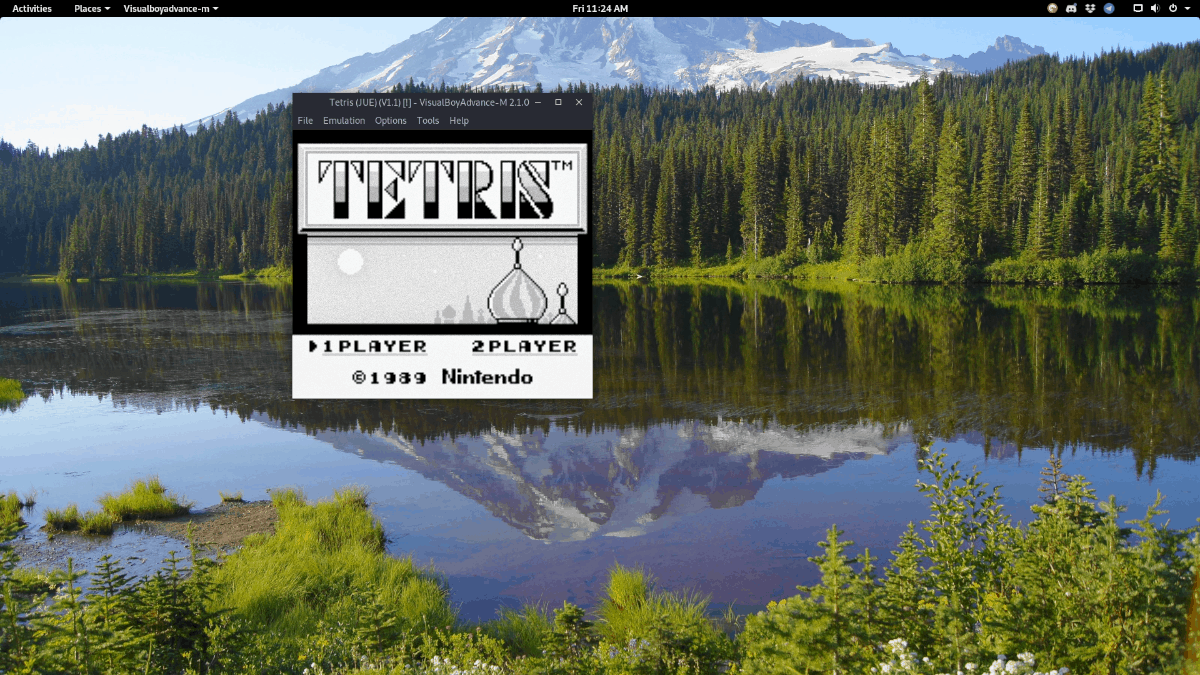
Pentru a reda Gameboy Classic, faceți clic pe „File”, apoi selectați butonul „Open GB” și căutați ROM-ul dvs. Gameboy Classic. Ar trebui să porniți instantaneu jocul dvs. Gameboy Classic, în timp ce selectați fișierul ROM.
Gameboy Color
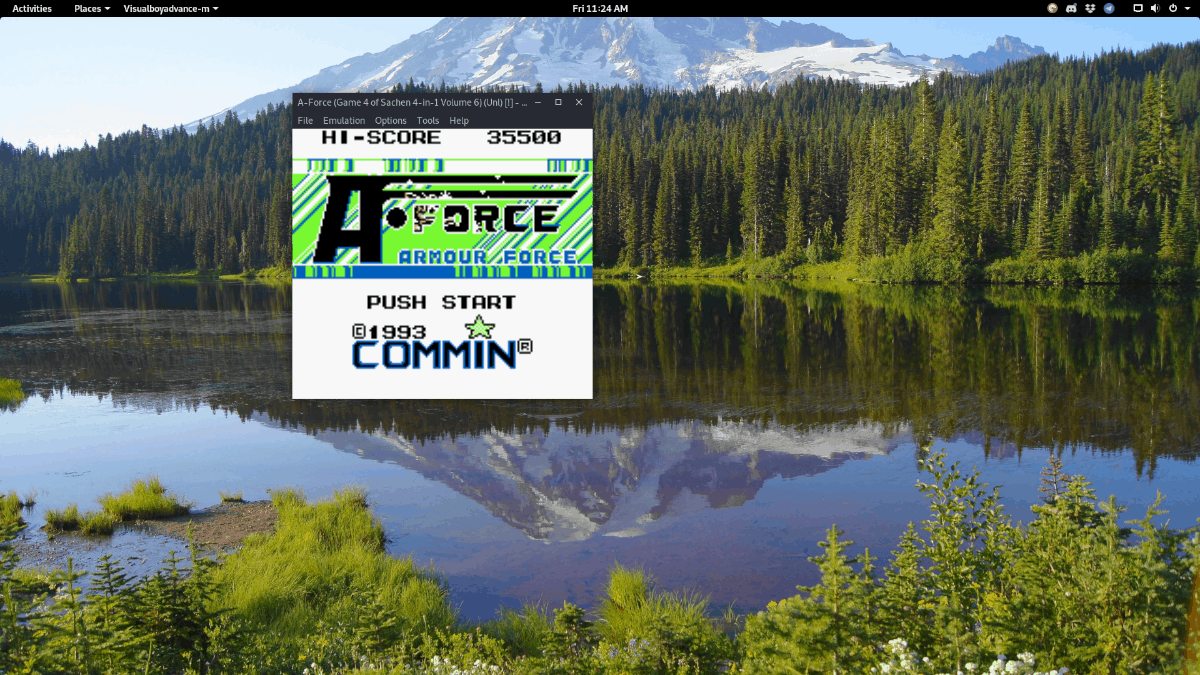
Vrei să joci câteva jocuri Gameboy Color? Trebuie doar să selectați „File”, faceți clic pe butonul „Open GBC” și utilizați browserul de fișiere pentru a localiza fișierul ROM Gameboy Color.
Odată cu încărcarea fișierului GBC ROM, Visualboy va începe să joace jocul tău Gameboy Color.
Gameboy Advance
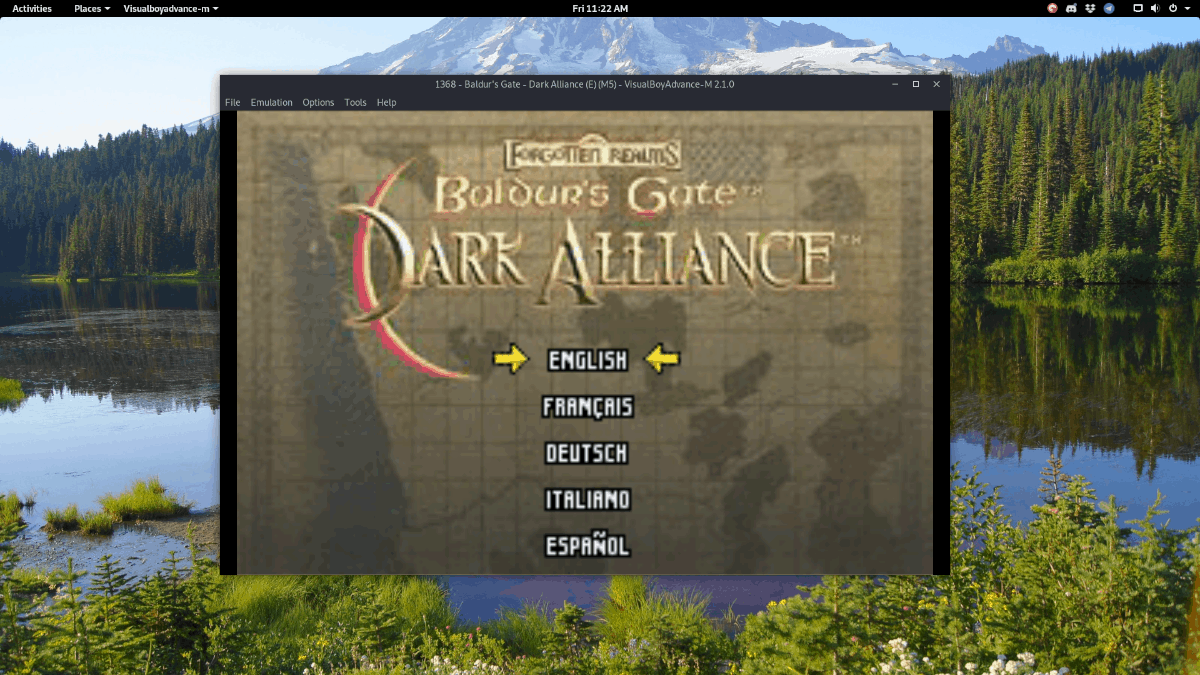
Cei care doresc să joace Gameboy Advance pot face acest lucrufăcând clic pe „File”, apoi selectând opțiunea de meniu „deschis” din partea de sus. După ce faceți clic pe opțiunea „deschis”, folosiți browserul de fișiere și selectați un ROM Gameboy Advance din browserul de fișiere pentru a juca jocul.
Configurați un controler
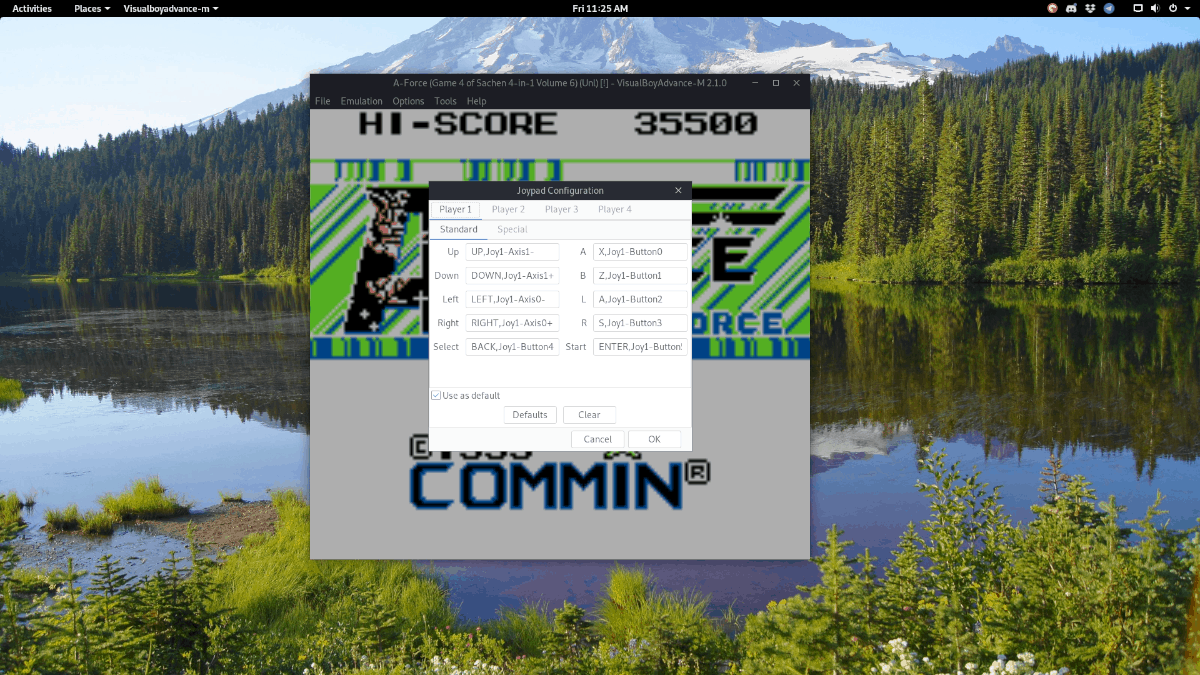
Familia de jocuri Gameboy emulează bine, darnu se simt confortabil să se joace cu tastatura, așa că probabil veți dori să configurați un controler USB pe care să îl utilizați. Pentru a configura un controler, faceți clic pe meniul „Opțiuni” din VBA. Apoi, evidențiați meniul „Introducere” și faceți clic pe opțiunea sub-meniu „configura” din interior.
După ce selectați opțiunea „configura”, va apărea o fereastră de mapare a controlerului pe care o puteți utiliza pentru a configura manual controlerul USB manual.
Opțiuni grafice
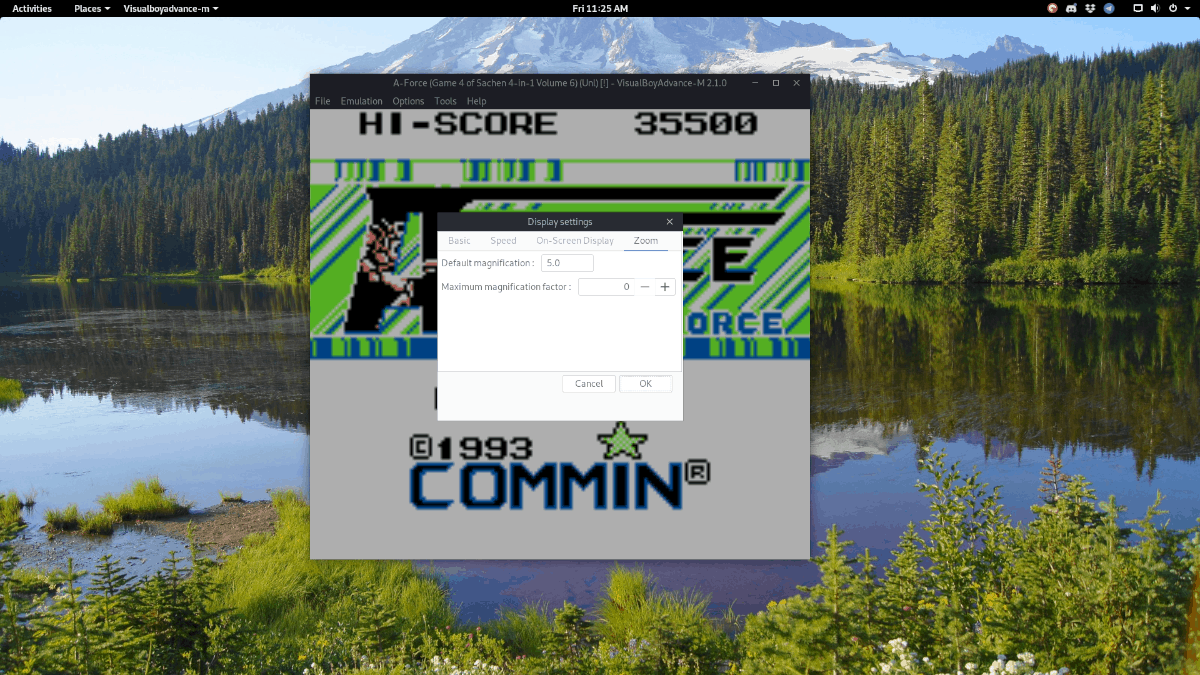
Jocurile Gameboy au o notorietate micărezoluția și setările grafice implicite sunt groaznice pentru a juca jocuri pe ecran complet. Din fericire, VBA are un set excelent de setări de afișare care este foarte ușor de modificat.
Pentru a accesa setările grafice, faceți clic pe „Opțiuni”,apoi „Video”, apoi configurați-vă pentru a accesa opțiunile video pentru emulator. Rezoluția este modificată în fila „Zoom”, prin creșterea setărilor de mărire.
Salvarea / încărcare

Joacă un joc Gameboy și trebuie să te salveziprogres? Selectați „File”, apoi „Save State” pentru a vă salva jocul. Pentru a încărca o salvare a jocului anterior, faceți clic pe „Fișier”, apoi pe opțiunea „Încărcare stat”. Alternativ, apăsați Shift + F1 - F10 pentru a salva rapid și F1 - F10 pentru a încărca rapid.
Instrumentele de emulare sunt destul de grozave și nu suntețilimitat doar la jocurile Nintendo Gameboy pe Linux. Există instrumente care vă permit să jucați jocuri PlayStation 2, Nintendo DS Games, Sony PSP Games și Atari Games pe Linux.













Comentarii